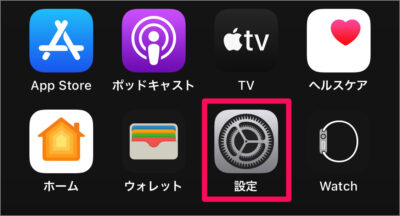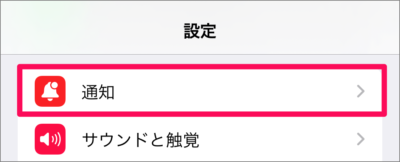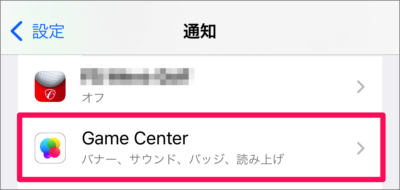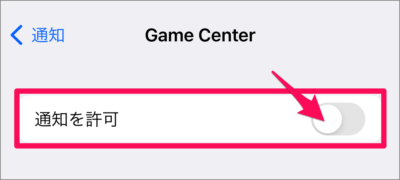目次
iPhone アプリ「Game Center」の通知を消す方法(オフ)を紹介します。
Game Centerにサインインし、通知を許可していると……朝晩構わず……効果音(サウンド)とともに通知が届きます。
Game Center の通知は消す(オフに)ことができるので、ここではその方法を紹介します。
Game Center の通知を消す方法は?(オフ)
iPhone の Game Center の通知を消す方法は次の手順です。
-
[設定] を起動する
ホーム画面の [設定] をタップします。 -
[通知] を選択する
iPhone の設定です。[通知] をタップします。 -
[Game Center] を選択する
通知の設定です。画面を下へスクロールし、 [Game Center] をタップします。 -
[通知を許可] を [オフ] にする
デフォルトでは「通知を許可」が「オン(緑色)」になっているので、[オフ] にしましょう。
これで iPhone の Game Center の通知を消す方法の解説は終了です。